
Sadržaj:
- Autor John Day [email protected].
- Public 2024-01-30 09:36.
- Zadnja promjena 2025-01-23 14:47.



Pozdrav, dobrodošli da "izradite svoj identifikator midi/klavira/glazbe/pjesme od nule". U sljedećim koracima vodit ćemo vas kroz instalaciju potrebnog softvera na malinu i izradu kućišta - sve datoteke uključene.
Ako ste odrasli 70 -ih i 80 -ih, možda ćete čak prepoznati dijelove dizajna. Inspiraciju smo crpili uglavnom iz Apple II. Lagani kut prema gore s prednje strane dolje, kao i tipkovnica blago nagnuta prema gore su ikonički (za usporedbu pogledajte slike).
U redu, krenimo!
Korak 1: Potrebne komponente
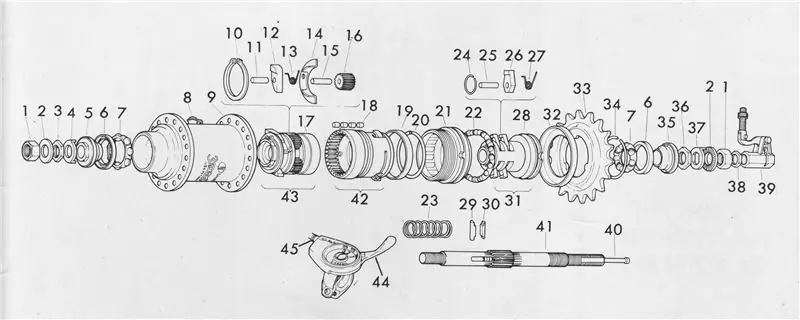
Ispod možete pronaći popis dijelova koje smo koristili. Ima li drugih zvučnika ili druge tipkovnice u blizini? U svakom slučaju, samo naprijed i koristite ih umjesto toga! Konkretni dijelovi nisu toliko važni sve dok ih imate.;)
- Raspberry Pi 3 Model B (ostale maline će također vjerojatno raditi)
- Kapacitivni zaslon osjetljiv na dodir 7 "(Waveshare za Raspberry Pi RPI Raspberry Pi 3,5 inčni zaslon osjetljiv na dodir TFT LCD (A) 320 * 480/Raspberry Pi model B/Raspberry Pi model B)
- Zvučnici (Basetech Mini USB PC zvučnik)
- Midi USB tipkovnica (AKAI LPK25 | Ultra-prenosivi USB MIDI kontroler tipkovnice za prijenosna računala s 25 tipki)
- Drvo za lasersko rezanje (debljine oko 3 mm)
Korak 2: Ovisnosti o softveru
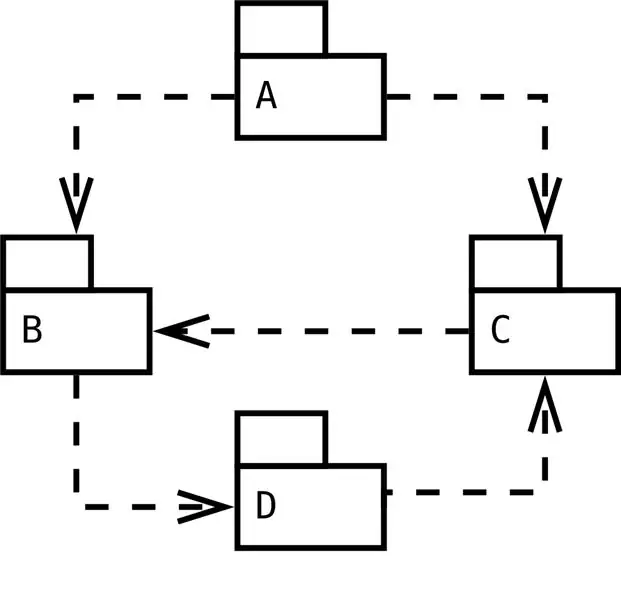
Prije instaliranja stvarnog softvera za midiIdentifier postoje brojne ovisnosti koje je potrebno prvo instalirati. Većina njih može se instalirati pomoću alata "apt-get" koji je unaprijed instaliran na svakoj Raspbian OS distribuciji. Posebne naredbe potrebne za instaliranje odgovarajućih ovisnosti mogu se pronaći u nastavku, uključujući kratak opis funkcionalnosti ovisnosti. Ovisnosti su sljedeće:
1. Čista slika OS -a Raspbian
2. Fluidsynth (potrebno za audio izlaz i generiranje zvuka glasovirskih nota):
sudo apt-get install fluidsynth
Preuzmite zvučni font Fluidsynth sa sljedećeg URL -a:
de.osdn.net/frs/g_redir.php?m=kent&f=andr…
Postavljanje Fluidsynth automatskog pokretanja:
crontab -e
Dodajte sljedeći redak:
@reboot/usr/bin/screen -dm/usr/bin/fluidsynth -a alsa -m alsa_seq -i -s -o "shell.port = 9988" -g 2 /FluidR3_GM.sf2
3. Instalirajte Py-Audio (potrebno za različite funkcionalnosti ulaza i izlaza zvuka):
sudo apt-get install python3-pyaudio
4. Telnet (potreban za povezivanje s poslužiteljem Fluidsynth koji je odgovoran za audio izlaz):
sudo apt-get install telnet
5. Zaslon (potreban za pokretanje aplikacije kao pozadinski zadatak):
sudo apt-get instalacijski zaslon
6. Git (potrebno za preuzimanje softvera midiIdentifier / kloniranje spremišta koda)
sudo apt-get install git
Korak 3: Postavljanje zaslona
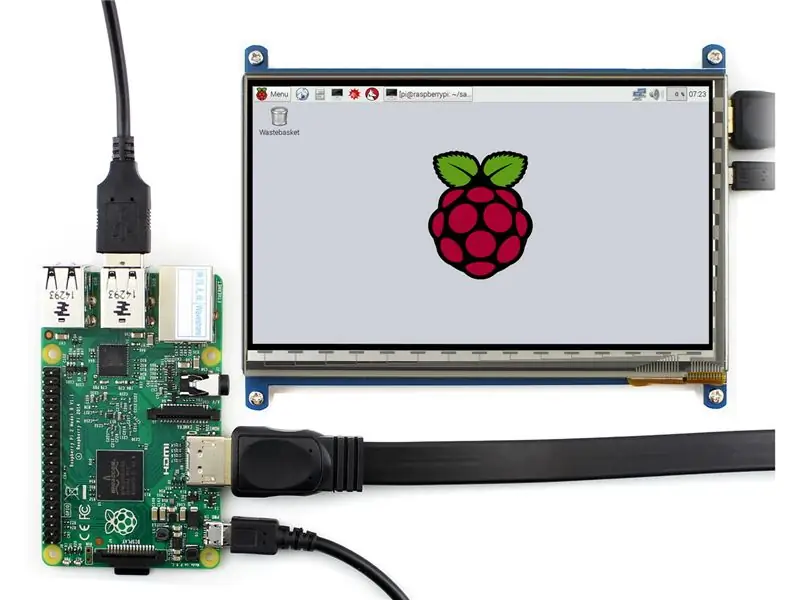
Raspbian OS zahtijeva neke početne promjene konfiguracije kako bi ispravno funkcionirao s zaslonom osjetljivim na dodir. To zahtijeva različite promjene konfiguracijske datoteke za pokretanje. Imajte na umu da slučajne promjene datoteke mogu spriječiti pravilno pokretanje Raspberry Pi.
1. Otvorite konfiguracijsku datoteku za pokretanje s uređivačem teksta po vašem izboru (tj. Nano). Root privilegije (sudo) potrebne su za izmjene datoteke. Naredba za otvaranje i uređivanje datoteke:
sudo nano /boot/config.txt
Dodajte sljedeće retke (ako već postoje, uklonite postojeće)
max_usb_current = 1
hdmi_group = 2 hdmi_mode = 87 hdmi_cvt 1024 600 60 6 0 0 0 hdmi_drive = 1
Obratite pažnju da ne stavljate razmake prije i iza simbola “=”.
Spremite i zatvorite datoteku. Ako koristite nano, učinite sljedeće:
Pritisnite CTRL + X Upišite "Y" i pritisnite Enter
2. Spojite zaslon na HDMI i nasumični USB priključak Raspberry Pi.
3. Uključite pozadinsko osvjetljenje (prekidač se nalazi na stražnjoj strani zaslona)
4. Ponovno pokrenite Raspberry Pi.
Korak 4: Softver MidiIdentifier

U nastavku pretpostavljamo da će se aplikacija izvoditi pod imenom "pi". Ako to nije slučaj, staze direktorija potrebno je prilagoditi na odgovarajući način (tj. /Home /pi postaje /home /[vaš korisnik]).
1. Klonirajte spremište midiIdentifier iz Githuba sljedećom naredbom:
git klon
2. Dodajte spremište u Pythonpath.
Otvorite datoteku ~/.bashrc (tj. S nano, pogledajte prethodni korak).
Dodajte sljedeći redak:
PYTHONPATH = "$ {PYTHONPATH}:/home/pi/radni prostor/midiIdentifier/src"
Spremite datoteku, a zatim je ponovno učitajte sljedećom naredbom:
. ~/.bashrc
Odnosno: točkasta tilda kosa crta točka bashrc. Ponovo pokrenite Raspberry Pi.
3. Postavljanje automatskog pokretanja aplikacije.
U početnom direktoriju stvorite datoteku pod nazivom "start_gui.sh" i dodajte sljedeće retke:
#!/bin/bash
spavanje 3 cd/home/pi/radni prostor/midiIdentifier/src/guiMI python3 /home/pi/workspace/midiIdentifier/src/guiMI/gui.py spavanje 30
Otvorite datoteku ~/.config/lxsession/LXDE-pi/autostart i dodajte sljedeći redak:
@lxterminal -e /home/pi/start_gui.sh
4. Kako bi midiIdentifier funkcionirao, skup midi datoteka potrebno je ručno kopirati u midi direktorij. Kako bismo izbjegli kršenje autorskih prava, ove datoteke nisu uključene u naše git spremište. Mogu se, međutim, preuzeti iz različitih internetskih izvora, što se može pronaći jednostavnim Google pretraživanjem. Nakon što preuzmete datoteke, potrebno ih je kopirati u sljedeći direktorij:
/home/pi/radni prostor/midiIdentifier/files/new_midi
Nakon toga, midi datoteke je potrebno raščlaniti sa sljedećom naredbom:
python3 /home/pi/workspace/midiIdentifier/src/converterMI/midiToText.py
5. Ponovno pokrenite Raspberry Pi.
6. Čestitamo, uspjeli ste! Do sada bi midiIdentifier trebao biti pokrenut!
Korak 5: Izgradnja kućišta

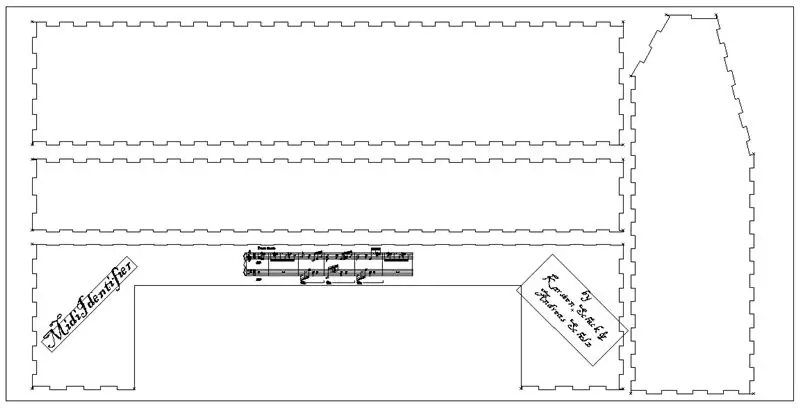
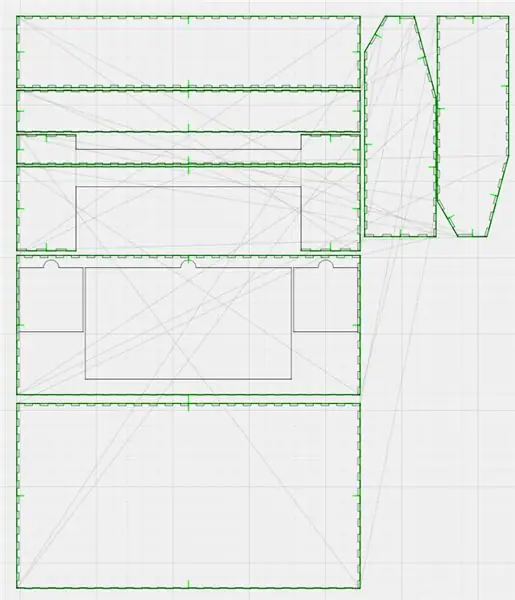
Ovaj dio je zapravo prilično jednostavan - ako imate pristup laserskom rezaču. Završno kućište ima dimenzije cca. 450 mm x 100 mm x 300 mm (Š/V/D), pa će vam trebati laserski rezač koji može rezati najmanje 450 mm x 250 mm (to je najveći pojedinačni komad). Alternativno, neke dijelove možete podijeliti na pododjeljke što će vam omogućiti da napravite kućište s manjim laserskim rezačem. Također, ako koristite manju tipkovnicu, vjerojatno se općenito možete riješiti manje gradnje. Koristili smo šperploču debljine 3 mm. Možda ćete morati eksperimentirati s postavkama brzine i snage vašeg laserskog rezača kako biste postigli dobre rezultate.
Sve datoteke koje su vam potrebne za izrezivanje okvira za zaslon i cjelokupnog kućišta nalaze se na dnu ovog koraka.
Izborno: U slučaju da želite izmijeniti našu konstrukciju ili vas samo zanima proces oblikovanja datoteka za laserski rezač, pročitajte dalje:
Nakon što smo nacrtali osnovnu skicu na papiru kako bismo stekli osjećaj o dimenzijama, upotrijebili smo Adobe Illustrator za oblikovanje datoteka za laserski rezač (možete dobiti jednotjednu testnu verziju s njihove web stranice). Međutim, nismo iscrtali pojedinačne zareze jer postoji prekrasan besplatni mrežni alat koji vam u tome može pomoći, Stolarija. Izvezli smo naše AI datoteke kao SVG i uvezli ih u stolariju, gdje smo međusobno povezali različite rubove. Stolarija vam omogućuje definiranje profila za različite kutove za kasniju ponovnu uporabu te omogućuje spremanje projekta. Stoga smo ispod uvrstili naše profile i projekte stolarije. Ovo je osobito korisno ako želite unijeti manje promjene u naš dizajn jer se mogu lakše mijenjati od Adobe Illustrator datoteka kada su u pitanju tolerancije za rezanje i slično.
Korak 6: Sve spojite



- Nakon što ste instalirali softver na Raspberry Pi (i provjerili radi li ispravno) i izrezali svu šperploču, možete početi kombinirati softver i hardver. Ne postoji jednostavan način za to i definitivno će zahtijevati neko guranje, povlačenje, škripanje, mjerenje, rezanje, lijepljenje i vrckanje.
- Prvo morate spojiti cijelo kućište, osim stražnje ploče. Također, nemojte još pričvršćivati okvir zaslona, ovo će biti posljednji korak. Ako želite koristiti ljepilo za dodatnu podršku, samo naprijed.
- Umetnite glasovir sa stražnje strane u kućište, provjerite je li uključen jer će ga kasnije biti teško uključiti. Držite ga uz drvo i izmjerite visinu komada koje ćete morati rezati da biste ga držali na mjestu. Izrežite ove komade (2 ili 3) i pričvrstite ih na glasovir i podnožje kutije, držeći glasovir na mjestu na kojem bi trebao biti i pazeći da ga pritiskanje tipki neće pomaknuti.
- Pričvrstite ploče na koje će se zvučnici kasnije postaviti šarkama na glavno kućište. Za to možete koristiti vruće ljepilo ili dvokomponentno ljepilo. Ispod stavite drveni nosač tako da ostane vodoravan čak i ako se kutije kasnije postave na njih.
- Pričvrstite cijelu kutiju s zaslonom (unutrašnji ekran, kabeli vire kroz rupu na dnu kutije) preko šarki na glavno kućište.
- Dodajte drveni blok unutar kućišta kako biste držali okvir zaslona u vodoravnom položaju kada se sklopi natrag u glavno kućište (pogledajte slike). Ovaj potporni blok također će se koristiti za pričvršćivanje male grede, kako bi se zaslon držao u različitim uspravnim kutovima.
- Pričvrstite zvučnike na njihove ploče (koristili smo jednostavnu dvostranu traku). Za transport, zaslon kao i kutije mogu se sklopiti natrag u kućište!
- Na kraju sve kabele spojite na malinu.
I to je to, gotovi ste! Nadali smo se da ste uživali u našem vodiču i voljeli bismo vas čuti ako odlučite sami izgraditi midi identifikator!
Preporučeni:
Kako: Instaliranje Raspberry PI 4 bez glave (VNC) s Rpi-imagerom i slikama: 7 koraka (sa slikama)

Kako: Instaliranje Raspberry PI 4 Headless (VNC) s Rpi-imagerom i slikama: Planiram koristiti ovaj Rapsberry PI u hrpi zabavnih projekata na svom blogu. Slobodno provjerite. Htio sam se vratiti korištenju Raspberry PI -a, ali nisam imao tipkovnicu ili miš na novoj lokaciji. Prošlo je dosta vremena od postavljanja maline
Kako napraviti brojač koraka?: 3 koraka (sa slikama)

Kako napraviti brojač koraka?: Nekada sam se dobro snašao u mnogim sportovima: hodanje, trčanje, vožnja bicikla, igranje badmintona itd. Volim jahanje da bih brzo putovao. Pa, pogledaj moj trbušni trbuh … Pa, u svakom slučaju, odlučujem ponovno početi vježbati. Koju opremu trebam pripremiti?
Brojač koraka - Mikro: Bit: 12 koraka (sa slikama)

Brojač koraka - Micro: Bit: Ovaj projekt će biti brojač koraka. Za mjerenje koraka koristit ćemo senzor akcelerometra koji je ugrađen u Micro: Bit. Svaki put kad se Micro: Bit protrese, zbroju ćemo dodati 2 i prikazati ga na ekranu
Atari Punk konzola s bebom Sekvencer za 8 koraka: 7 koraka (sa slikama)

Atari Punk konzola s Baby 8 Step Sequencer-om: Ova srednja verzija je sve-u-jednom Atari Punk Console i Baby 8 Step Sequencer koje možete glodati na stolnom PCB glodalici Bantam Tools. Sastoji se od dvije ploče: jedna je ploča korisničkog sučelja (UI), a druga je pomoćna bo
Kako rastaviti računalo jednostavnim koracima i slikama: 13 koraka (sa slikama)

Kako rastaviti računalo jednostavnim koracima i slikama: Ovo uputstvo o tome kako rastaviti računalo. Većina osnovnih komponenti je modularna i lako se uklanja. Međutim, važno je da se oko toga organizirate. To će vam pomoći da spriječite gubitak dijelova, a također i prilikom ponovnog sastavljanja
